Telegram Mesenger là gì? Các tính năng nào nổi bật trên ứng dụng này
Telegram Mesenger là gì? Các tính năng nào nổi bật trên ứng dụng này
Để nhắn tin, gọi điện miễn phí trên internet với tốc độ nhanh nhất bạn nên sử dụng Telegram. Cụ thể ứng dụng này là gì, Telegram dùng để làm gì, các tính năng trên Telegram có gì nổi bật hỗ trợ tốt công việc cho bạn. Hãy xem qua bài viết Telegram là gì dưới đây, bạn sẽ hiểu rõ điều mình đang thắc mắc!
Telegram là ứng dụng gì?
Ứng dụng Telegram là ứng dụng nhắn tin, gọi video trên internet hoàn toàn miễn phí và chia sẻ file tệp nặng dễ dàng. Ứng dụng Telegram có thể hoạt động ổn định, nhanh chóng và được bảo mật tuyệt đối.
Telegram được tải về và sử dụng tốt trên nhiều hệ điều hành như Android, iOS, Linux, MacOS.
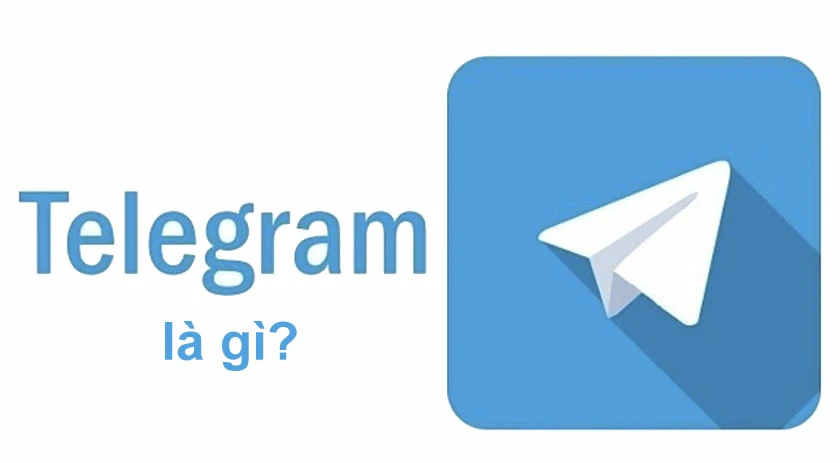
Mã hoá bảo mật dữ liệu đầu cuối giúp thông tin dữ liệu tải lên, chia sẻ được bảo mật hoàn toàn. Tin nhắn bạn có thể gửi đa dạng thể loại như tin nhắn thoại, hình dán động, icon, video, cuộc gọi thoại, tệp ảnh/tài liệu bất kỳ dưới 2GB mỗi tệp.
Hiện nay, ngày càng có nhiều người tin tưởng và muốn sử dụng ứng dụng Telegram. Bạn có thể xem số lượt tải ứng dụng để kiểm chứng điều này.
Các tính năng nổi bật trên Telegram
Sau khi biết được Telegram là ứng dụng gì, chúng ta hãy cùng tìm hiểu Telegram dùng để làm gì nhé!
Sửa tin nhắn đã gửi đi
Tính năng nổi bật đầu tiên cần nhắc đến của Telegram chính là chỉnh sửa tin nhắn đã gửi đi. Nhờ vậy nếu bạn có lỡ tay hoặc cảm thấy hối hận muốn rút lại tin nhắn để thay đổi cũng có thể thực hiện dễ dàng.
Thao tác thực hiện như sau: Bước 1: Nhấn giữ tin nhắn bạn muốn thu hồi.
Bước 2: Menu các hành động tiếp theo sẽ xuất hiện
Bước 3: Bạn chỉ cần nhấn chọn Edit
Bước 4: Sau đó sửa lại nội dung tin nhắn bạn vừa gửi là được.
Đối phương sẽ nhìn thấy thông tin sau khi chỉnh sửa và mặc dù vẫn biết rằng bạn đã chỉnh sửa tin nhắn nhưng họ không thể biết nội dung tin nhắn ban đầu.
Sử dụng Telegram để mở cuộc trò chuyện bí mật
Để mở một cuộc trò chuyện nhóm trong bí mật, không bị lộ ra dưới những con mắt tò mò Telegram sẽ hỗ trợ bạn. Các cuộc trò chuyện bí mật được bạn mã hoá từ đầu đến cuối, chỉ có thể mở ra bởi bạn. Nội dung không được lưu lại trên máy chủ Telegram và đặc biệt thông tin trong cuộc trò chuyện này sẽ sớm bị hủy.
Chia sẻ dung lượng tệp lớn
Nếu bạn muốn chia sẻ tệp ảnh, video, tài liệu có kích thước lớn nhất định đừng quên sử dụng Telegram. Đây là tính năng ưu điểm của Telegram bởi không chỉ gởi tệp trong thời gian ngắn mà còn giúp bạn bảo toàn nội dung đó.
Xem video Youtube cùng các hoạt động khác
Có phải bạn cảm thấy rất khó chịu khi đang xem video Youtube mà cứ bị cắt ngang bởi những hoạt động khác như có người gọi, nhắn tin đến? Đừng lo, nếu bạn sử dụng Telegram bạn có thể thu nhỏ cửa sổ Youtube lại, di chuyển cửa sổ đến bất cứ vị trí nào để vừa xem vừa làm việc khác.
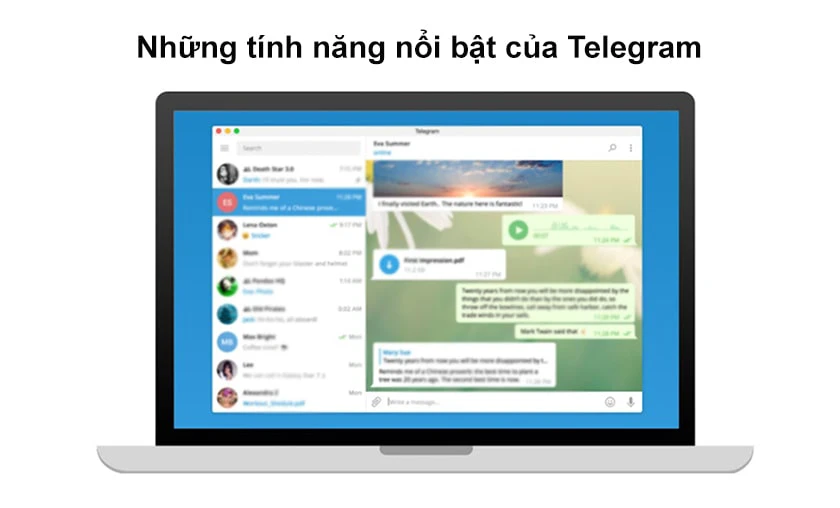
Sử dụng Telegram để mở nhóm chat lớn
Nếu bạn còn đang băn khoăn Telegram dùng để làm gì thì bạn không nên bỏ qua tính năng đặc biệt này trên Telegram. Điều không tưởng như chat cùng 200.000 thành viên sẽ được hiện thực hoá cùng Telegram. Bạn chỉ cần tạo nhóm, mở 200.000 thành viên vào và tương tác thả ga không lo đơ trễ.
Để mở các nhóm chat lớn này, hãy nhấn Edit góc trên cùng bên phải → Chọn Convert to Supergroup nữa là được.
Chặn người xem trạng thái online
Bạn có bao giờ muốn ai đó không xem được trạng thái online của mình không? Telegram có thể giúp bạn điều này dễ dàng, bất cứ ai bạn không muốn bị làm phiền đều có thể ẩn trạng thái online dưới con mắt người đó được.
Tải ứng dụng Telegram về máy tính quá rắc rối? Xem ngay cách sử dụng web Telegram cực đơn giản tại đây!
Đa dạng Sticker
Mô tả biểu cảm trong tin nhắn với hàng loạt Sticker sẽ giúp bạn biến cuộc trò chuyện trở nên thú vị, hấp dẫn hơn. Hãy xem kho tàng Sticker thú vị của Telegram, chắc chắn bạn sẽ cực kì ưng ý đấy.
Chỉnh sửa theme, giao diện như ý
Telegram cho phép bạn chỉnh sửa theme, giao diện theo sở thích sáng tạo không giới hạn.
Thao tác như sau: Đến Settings → Nhấn Chat Settings trên Android/Settings → Appearance trên iPhone để bắt đầu tạo theme cho riêng bạn. Nếu muốn hãy tùy chỉnh luôn cả hình nền chat Background theo ý muốn. Tất cả đều miễn phí, xinh đẹp cá tính và trẻ trung.
Sử dụng Telegram để chia sẻ vị trí
Telegram Messenger dùng để làm gì ? Tính năng chia sẻ vị trí giúp bạn có thể chia sẻ vị trí của mình ở nút đính kèm cuối cuộc trò chuyện. Click vào Location → Share my live location → Chọn khoảng thời gian.
Bật chế độ ban đêm
Bật chế độ ban đêm cho Telegram sẽ giúp bạn bảo vệ mắt. Tính năng này rất hữu ích mà thao tác bật lại đơn giản. Chỉ cần đến Settings → Chat Settings → Bật Auto-Night Mode.
Lưu dữ liệu đám mây
Bạn có thể lưu mọi dữ liệu từ tin nhắn đến ảnh, video, tài liệu bất cứ lúc nào trên đám mây. Bằng cách này tài liệu, tệp của bạn không bị phá hoại ngay cả khi thiết bị của bạn bị hỏng.
Kiểm soát tài liệu tải xuống
Ở nhiều mạng xã hội, có hiện tượng các hình ảnh chia sẻ tự động lưu vào thư viện ảnh làm đầy bộ nhớ. Nhưng Telegram sẽ không để xảy ra trường hợp như vậy.
Bạn chỉ cần vào Settings → Nhấn Messages → Chọn Save to gallery.
Vì sao nên sử dụng Telegram?

Với tất cả các tính năng cũng như là ưu điểm trên của Telegram, ứng dụng này xứng đáng nhận rating 5 sao của người dùng. Đó là lý do dù không được quảng cáo rầm rộ nhưng Telegram đang dần chiếm lấy cảm tình từ người sử dụng. Hãy thử ngay Telegram nhé, bạn chắc chắn sẽ rất hài lòng về nó!
Các câu hỏi liên quan đến app Telegram
Dưới đây là tổng hợp các thắc mắc liên quan đến phần mềm Telegram được nhiều người quan tâm.
Ứng dụng Telegram là gì có lừa đảo không
Trả lời: Telegram là ứng dụng đa nền tảng, thân thiện, an toàn trên hầu hết các thiết bị và không lừa đảo bất kỳ ai. Tuy nhiên, vì một số đối tượng xấu đã lợi dụng sự phổ biến và rộng rãi của Tele để thực hiện các chiêu trò lừa đảo thông qua việc nhắn tin. Do đó người dùng mạng xã hội Telegram cần phải chú ý và bảo vệ bản thân trước những thủ đoạn lừa đảo tinh vi.
Telegram có an toàn không
Trả lời: Telegram là một ứng dụng cực kỳ an toàn, bởi lẽ toàn bộ thông tin trong cuộc trò chuyện bao gồm: text, hội thoại và file lưu trữ đều được mã hóa và lưu dưới dạng iCloud. Khi cần dữ liệu truy xuất từ Telegram, người dùng phải được sự cho phép hợp pháp của cá nhân tài khoản, kể cả cơ quan nhà Nước cũng không thể truy cập dữ liệu một cách tùy tiện.
Kiếm tiền trên Telegram có lừa đảo không
Trả lời: Kiếm tiền trên Telegram không lừa đảo, mà là có 1 số đối tượng lợi dụng tâm lý kiếm tiền nhanh và nhiều để lừa đảo người sử dụng. Người dùng cần phải lựa chọn các công việc chân chính, phán đoán và đánh giá xem liệu công việc này có hợp pháp và an toàn hay không ? Người dùng cần phải luôn cẩn trọng và đề phòng trước những thủ đoạn, đòn đánh tâm lý việc nhẹ lương cao, kiếm tiền nhanh, không cần bỏ vốn,....
Telegram có kiếm tiền được không
Trả lời: Việc kiếm tiền trên Telegram là hoàn toàn có thể thực hiện được và nguồn thu nhập từ tài khoản Telegram rất lớn. Bạn có thể áp dụng một vài cách kiếm tiền qua ứng dụng Telegram như là Profit Robot, tạo nhóm Tele để xây dựng cộng đồng, tự tạo kênh cá nhân mang bản sắc riêng, ...
Hy vọng qua bài viết Telegram là ứng dụng gì, chức năng chính của phần mềm cũng như lý do vì sao nên chọn Telegram, bạn sẽ có thêm nhiều thông tin hữu ích. Đừng quên theo dõi các thủ thuật hay trên điện thoại cùng các mẹo ứng dụng khác trên Điện Thoại Vui bạn nhé!
Bạn đang đọc bài viết Telegram Mesenger là gì? Các tính năng nào nổi bật trên ứng dụng này tại chuyên mục Hỏi đáp trên website Điện Thoại Vui.

Tôi là Trần My Ly, một người có niềm đam mê mãnh liệt với công nghệ và 7 năm kinh nghiệm trong lĩnh vực viết lách. Công nghệ không chỉ là sở thích mà còn là nguồn cảm hứng vô tận, thúc đẩy tôi khám phá và chia sẻ những kiến thức, xu hướng mới nhất. Tôi hi vọng rằng qua những bài viết của mình sẽ truyền cho bạn những góc nhìn sâu sắc về thế giới công nghệ đa dạng và phong phú. Cùng tôi khám phá những điều thú vị qua từng con chữ nhé!





